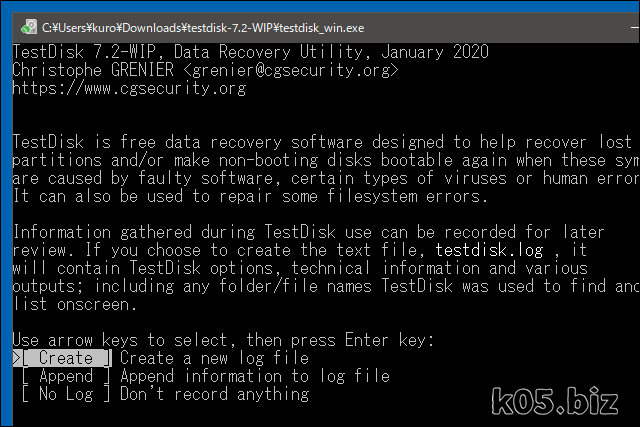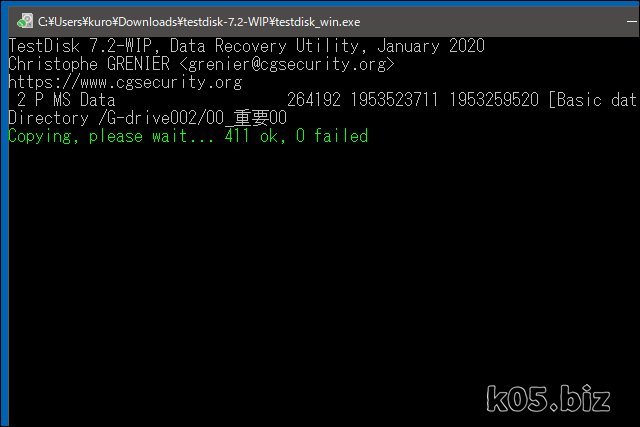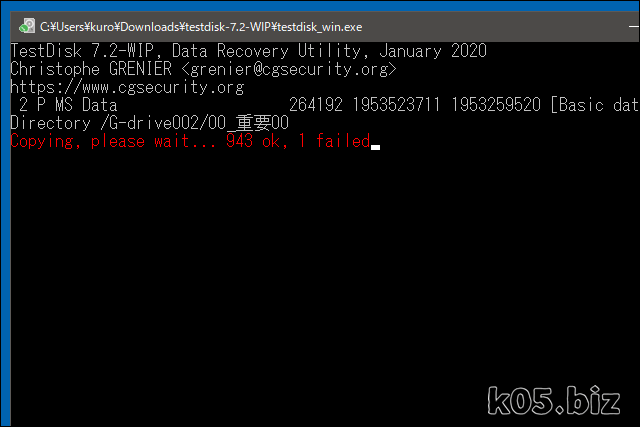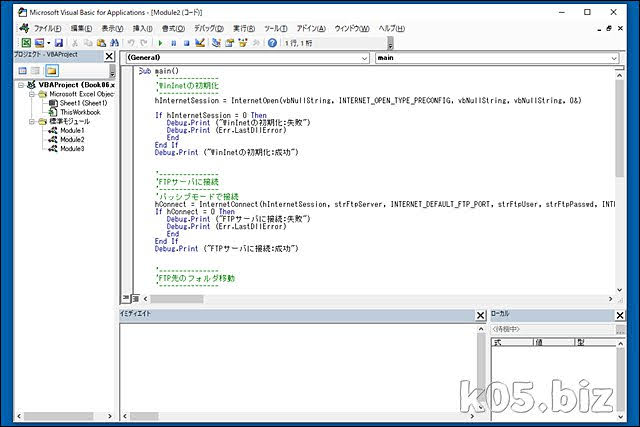・フォーマットしますか?
・フォーマットする必要があります。
・ディスクはフォーマットされていません
とか聞かれても、キャンセル
・問題のあるHDDには書き込みしない
・問題のあるHDDはフォーマットしない
現状を保持しながら、復活できる手段、ファイルを取り出せる手段を考えるべきかと思う。
起こった現象など
・たまに、HDDがカタカタ音がしてた気がする
・Crystaldiskinfoを見る限りでは、不良セクタとかも一切ない
・直近に、USBメモリーに直接書き込むツールなどを使ってた。
・外付けHDDのドライブが見えなくなった
・再起動しても治らず
・1日前に、HDD内のファイルの整理を行って、必要ないファイルを大量に削除
エクスプローラーから、外付けHDDのドライブが見えなくなりました。USBケーブルを接続しなおしたらいつもはもとに戻るのですが、今回は戻らず。
Windows管理ツールの「ディスクの管理」をみると、未割当状態(未フォーマット状態)になってました。
重要なファイルも入ってて、バックアップもちゃんととってなかったので、蒼白状態に・・。
「焦って作業しても、良いことなない」ということを肝にすえて、それでも、何かをしないと落ち着かないので、以前使った「TestDisk」を使ってみることに・・
・HDDの復旧 =>失敗
・HDDの中にあるファイルを取り出す =>成功(したみたい)
結果から書くと、こんな感じ。今も、HDDの中にあるファイルを別HDDにコピー(取り出し)してるんだけど、時間がかかってまだ終わらないので、この記事を書くことに。
TestDisk
TestDisk (使用するアプリ)
上記から入手しました。
使い方
公式ページの説明は分かりよいと思うので、まずはそれを読んだほうがよい。英語が苦手な場合は、ブラウザの翻訳機能でも、だいたいの内容は把握できると思う。
■壊れたパーティションを復元し、壊れたFAT/NTFS起動セクタを修復する方法
TestDiskステップバイステップ-CGSecurity
■NTFSパーティションから削除したファイルを復元する
Undelete files from NTFS with TestDisk - CGSecurity
事例

以前、使ったことがあったので、今回も試してみました。
使い方がまだよくわからないですが、前回・今回とも救われたのは事実です。
TestDiskを使う
Windows10の場合は、「testdisk_win.exe」をクリックすれば、このツールが立ち上がります。
Create => 新規ログを作成
Append => 既存のログに追記
No Log => ログを作成しない
ツールと同じフォルダに「testdisk.log」というログが作成されて、そこに作業ログが書かれます。
問題を解決したいHDDを選択します。
選択したHDDのパーティションテーブルタイプを選択します。多くの場合、自動認識の結果が正しいと思います。
今回は、GPTというのが分ってます。というのは、HDDを購入した時に、GPTでフォーマットしなおしたので・・。
TestDiskで修復を試す
Analyse(分析)を選択
現状のパーティション構造が表示されます。
Quick Search を選択します。
今回は、99%のところで先に進まない感じです。何時間も待てば進むのかもしれませんが・・。
file_pread(6,1,buffer,1953526617(121601/104/1)) lseek err Invalid argument
file_pread(6,1,buffer,1953526618(121601/104/2)) lseek err Invalid argument
file_pread(6,1,buffer,1953526619(121601/104/3)) lseek err Invalid argument
file_pread(6,1,buffer,1953526620(121601/104/4)) lseek err Invalid argument
file_pread(6,1,buffer,1953526621(121601/104/5)) lseek err Invalid argument
file_pread(6,1,buffer,1953526622(12ログを確認すると、こんな感じです。
仕方がないので、タスクマネージャーから強制終了しました。何回か試したけど、やはり99%で固まったような状態になります。
TestDiskでファイルを取り出す
Advancedを試してみます。
パーティションを選択して、Listを選択
そうすると、見慣れたフォルダ/ファイル一覧が出てきました。昔のテキストファイラーみたいになっていて、下の階層も見れます。
見る限りでは、ファイル一覧の構造はそのまま残ってるようです。
フォルダ(ファイル)を選択して、Cキーをおすと、他のHDDにコピーができます。
こんな感じで、外部のHDDにフォルダー構造のまま、コピーできます。
失敗したファイルがでると、こんな表示に。ログファイルを確認すれば、どのファイルかもわかるようです。
失敗してるのは、「(フォルダー名も含めて)ファイル名が長すぎる」というもののようです。
ファイルが取り出せるのが分ったので、とりあえずは取り出してから、どうするかを考えようというのが今の現状です。
2020/03/09の現状
・最重要なファイルはたぶんとりだせたみたい
・重要なファイルは1年前のバックアップを発見
順調にファイルはとりだせてるみたいだけど、かなり時間がかかる模様です。まだ、80GB/900GB程度です。
HDDの突然死?とかになると困るので、バックアップをちゃんと考えないとダメなんでしょうね。

この外付けHDDですが、2014/02頃に購入して利用してたようです。ほぼノートパソコンにつなぎっぱなしで使ってます。6年ですね。
その後の話
追記:2020/07/14
結果を書いてませんでしたが、99%のファイルを取り出すことに成功しました。「(フォルダー名も含めて)ファイル名が長すぎる」以外はすべて取り出せました。
所要時間について
追記:2022/04/04
かなり時間がかかった記憶があるんだけど、あまり覚えてないので、事例を検索。
私の場合は、USB3.0の外付けHDD。コピー先もUSB3.0の外付けHDD。
Analyse(分析)のかかった時間は記憶にない。ただし、99%表示から1晩たっても進まないので中断した。
ファイルの取り出し(COPY)は、かなり時間がかかった記憶がある。
Windows上で行う通常のファイルコピーよりも、かなり時間がかかる。
私は動作してる限りは放置してるだけなので、具体的な時間は記憶にない。
1日とかでなくて、数日の作業だと思う。まあ、出社前に作業、寝る前に作業で、後は放置なので、実時間よりもかかってると思うが・・。
事例1
ちなみに写真やファイルは194GBあったんだけど、コピーに5時間かかった。
もしも500Gまるまるコピーするとしたら半日以上かかるんだろうな。
ただ気になるのは、このバッファロー製HD-HES500U2の扱いをどうするかって事。
TestDiskでサルベージ-食雑写記
HD-HES500U2は、USB2.0接続の外付けHDD。USB2.0自体遅いので・・。
事例2
まず3TBのHDDを TestDisk が解析するのに24時間かかりました。
USB3対応の外付けHDDも急遽購入
今回 「これだ!」 というパーティションの痕跡がありましたので、その中にあるフォルダ群から必要な物を選択してコピー開始。これがまた2.5TBありましたので、コピーするだけで24時間かかりました・・・
操作ミスでHDDのパーティションをクリアしてもうたorz – Atreide Blog Area
・Analyse(分析)に24時間
・2.5TBのファイルのコピーに24時間
その後のその後の話
追記:2023/01/12
問題が起こった外付け2.5インチHDDですが、その後、フォーマットして普通に使えてます。3年近く使ってますが、不具合もおこらずです。